2023-07-12 350
Win7官方版下载地址(点击下载)
win7桌面我的电脑怎么调出来
方法一:
1.首先我们点击左下角的“开始菜单”,然后右键点击菜单上的“计算机”选项;
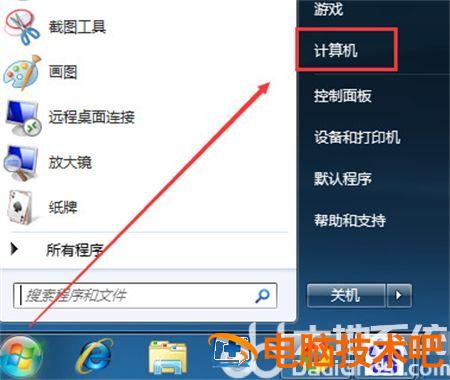
2. 在该页面中勾选“在桌面上显示”按钮即可。
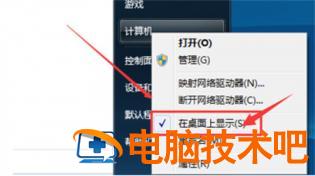
方法二:
1.在桌面的空白处鼠标右键点击打开选项卡,在选项卡中选择“个性化”功能;
2.进入到个性化页面,我们在页面中找到并点击“更改桌面图标”;
3.在页面中我们将“计算机”勾选上,然后点击确定按钮即可;
4.最后返回桌面,就可以看到我的电脑图标。
以上就是小编为大家带来的win7我的电脑图标调出来的方法了,希望能解决大家的问题。
原文链接:https://000nw.com/17740.html
=========================================
https://000nw.com/ 为 “电脑技术吧” 唯一官方服务平台,请勿相信其他任何渠道。
系统教程 2023-07-23
电脑技术 2023-07-23
应用技巧 2023-07-23
系统教程 2023-07-23
系统教程 2023-07-23
软件办公 2023-07-11
软件办公 2023-07-11
软件办公 2023-07-12
软件办公 2023-07-12
软件办公 2023-07-12
扫码二维码
获取最新动态
